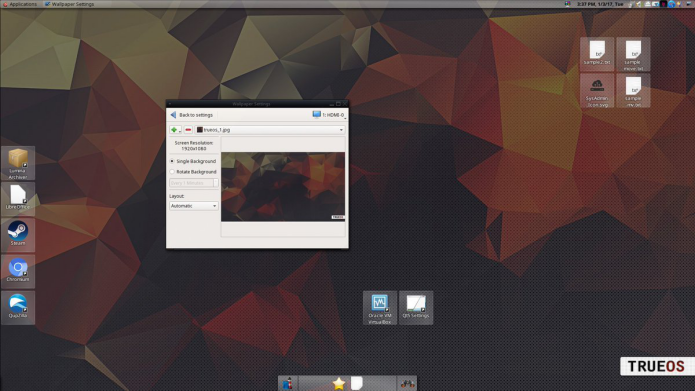A equipe TrueOS lançou um novo snapshot das edições Desktop e Server do sistema operacional, o TrueOS 2017-02-22. Conheça mais um pouco sobre ela e descubra onde baixar a distro.
- Como instalar o Grub Customizer no Debian, Ubuntu e derivados
- Recuperando o boot do Linux (Grub), depois de instalar o Windows
- Como mudar o visual do Grub com o tema Vimix Grub
- Como instalar o Grub Customizer no Ubuntu e derivados
- Como esconder o menu de inicialização do Grub
- Como instalar o Grub Customizer no Ubuntu 22.10 e derivados
- EndeavourOS Artemis Nova 22.9 lançado com solução do problema do GRUB
O TrueOS é um sistema operacional de liberação contínua (rolling release) baseado no FreeBSD.
O TrueOS tem como objetivos ser um sistema operacional de desktop e também um servidor fácil de instalar e usar, baseado no FreeBSD. Para fazer isso, ele fornece uma instalação gráfica para permitir que até mesmo novatos UNIX para instalar facilmente e obtê-lo em execução.
Ele pré-configura ambientes de desktop, vídeo, som e rede para que o desktop possa ser usado imediatamente. Um programa gráfico de instalação de software torna a instalação de software pré-compilados tão fácil quanto outros sistemas operacionais populares.
Novidades do TrueOS 2017-02-22
O novo snapshot inclui várias correções de bugs, alguns novos serviços e atualizações de pacotes.
O TrueOS 2017-02-22 também inclui suporte para dispositivos de automação e um novo utilitário de gerenciamento de jail: “Automounting – Esse novo recurso permite a detecção automática e a montagem de dispositivos USB inseridos. Ele também desmonta automaticamente dispositivos USB quando o usuário deixa de acessar o dispositivo.
Novos utilitários de java jbootstrap (requer ser executado uma vez para buscar pacotes base), jinit e jdestroy estão disponíveis. Estes suportam o desenvolvimento do OpenRC e adicionam outras funcionalidades.
Conheça melhor a distribuição TrueOS
Para saber mais sobre a distribuição TrueOS, clique nesse link.
Para saber mais sobre essa versão da distribuição, acesse a nota de lançamento.
Baixe e experimente o TrueOS 2017-02-22
A imagem ISO do TrueOS 2017-02-22 já pode ser baixada acessando a página de download da distribuição.
Verifique se a imagem ISO está corrompida
Antes de gravar a imagem ISO que você baixou, verifique se ela está corrompida usando o tutorial abaixo:
Como verificar se uma imagem ISO está corrompida
Como gravar uma imagem ISO no Linux
Quem precisar gravar a imagem ISO após o download, pode usar esse tutorial do blog:
Como gravar uma imagem ISO Usando o Nautilus
Como gravar uma imagem ISO usando o Terminal
Como criar um pendrive de instalação
Como criar um pendrive inicializável com GNOME Disks
O que está sendo falado no blog nos últimos dias
- TrueOS 2017-02-22 já está disponível para download
- Ubuntu 17.04 Beta 1 já está disponível para download! Baixe agora!